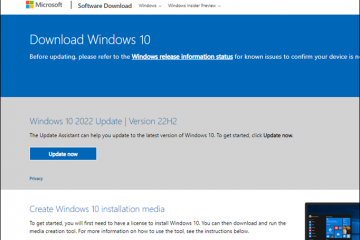Jika Anda telah menginstal WhatsApp di Windows, memungkinkannya untuk diluncurkan di startup, pastikan Anda tidak pernah melewatkan pemberitahuan pesan. Di sisi lain, jika Anda tidak ingin terganggu oleh pemberitahuan yang tidak perlu, Anda dapat dengan mudah menonaktifkan whatsapp pada startup windows.
Pada windows, ada dua cara sederhana untuk mengaktifkan atau Nonaktifkan whatsapp di startup : via Pengaturan whatsapp atau melalui manajer tugas . Dalam tutorial ini, saya akan menunjukkan kedua metode. Anda dapat memilih dan mengikuti mana yang lebih nyaman bagi Anda. Mari kita mulai.
Mengaktifkan atau menonaktifkan whatsapp saat startup menggunakan pengaturan whatsapp
tekan tombol” start “pada taskbar.search dan buka” whatsapp angkat.klik ikon” Pengaturan “di sudut kiri bawah. GO ke tab” General “di sidebar. Turn di “Mulai whatsapp at login”beralih ke Aktifkan whatsapp di startup .turn off “Mulai whatsapp di login”beralih ke nonaktifkan whatsapp pada startup . tutup jendela whatsapp.
Langkah-langkah terperinci (dengan tangkapan layar)
Pertama, buka aplikasi WhatsApp di komputer Anda , buka menu Mulai dengan mengklik”Kunci Windows”. Selanjutnya, cari”whatsapp”dan klik opsi”buka”.
Di jendela WhatsApp, klik ikon” pengaturan “(yang terlihat seperti ikon gigi) di sudut kiri bawah.
Selanjutnya, buka tab” umum “. Berikut adalah berikut yang berikut:
Aktifkan whatsapp di startup : belok di “start whatsapp di login”sakelar. 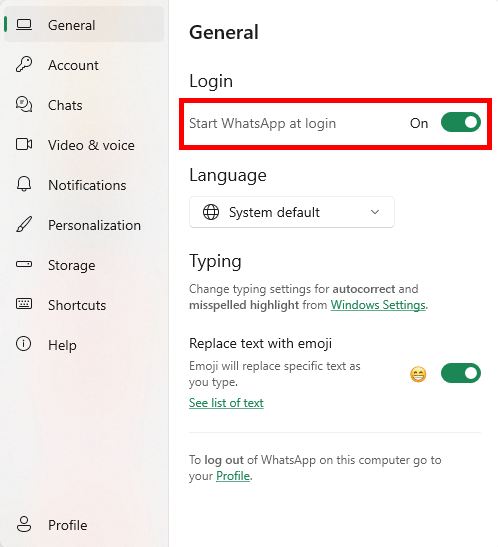 nonaktifkan whatsapp pada startup : matikan off “Mulai whatsapp di login”sakelar.
nonaktifkan whatsapp pada startup : matikan off “Mulai whatsapp di login”sakelar. 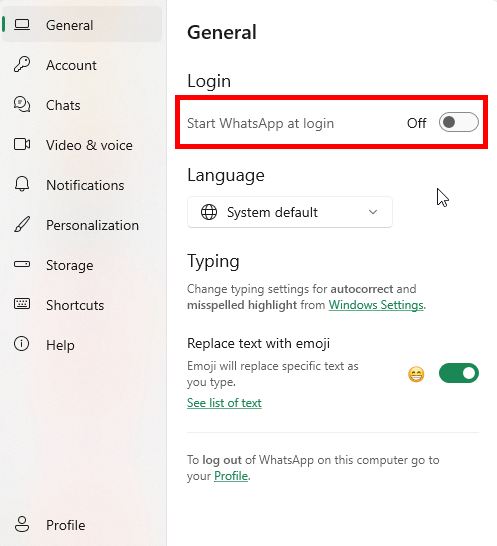
yang dia. Bergantung pada pengaturan sakelar, WhatsApp diaktifkan atau dinonaktifkan di startup Windows. Anda dapat menutup jendela WhatsApp jika diperlukan.
Mengaktifkan atau menonaktifkan WhatsApp pada startup menggunakan Task Manager
klik kanan di Taskbar . Pilih opsi” Task Manager “ke tab” startup Apps “di sidebar. Select” whatsapp “di panel kanan. Klik” aktifkan “di bagian atas untuk Aktifkan whatsapp di startup windows . Klik” nonaktifkan “di atas untuk nonaktifkan whatsapp pada startup windows . tutup Jendela Task Manager.
Langkah-langkah terperinci (dengan tangkapan layar)
Buka jendela Tugas Manajer oleh mengklik kanan pada bilah tugas dan memilih opsi”Task Manager”. Anda juga dapat menekan”Ctrl + Shift + ESC”sebagai alternatif.
Setelah dibuka, buka tab” startup “tab”di bilah sisi.
Sekarang, temukan entri” whatsapp “di panel kanan. Selanjutnya, lakukan hal berikut:
klik” aktifkan “Di bagian atas untuk mengaktifkan whatsapp pada startup windows. klik “ nonaktifkan “di atas untuk menonaktifkan whatsapp pada startup.
Setelah selesai, tutup jendela Tugas Manajer dan Anda sudah selesai.
Wrapping Up-Mengelola WhatsApp pada startup sistem
H2>
Sebagai kesimpulan, apakah Anda ingin whatsapp saat startup atau tidak, mengkonfigurasi itu mudah. Anda dapat menggunakan Pengaturan WhatsApp atau Task Manager. Metode apa pun yang Anda ikuti, hasilnya sama. Bahkan, Anda menggunakan Task Manager untuk mengelola semua aplikasi startup Anda di Windows.
Untuk pengguna yang suka memulai WhatsApp di startup sistem tetapi tidak ingin berurusan dengan pemberitahuan, Anda dapat dengan mudah menonaktifkan WhatsApp Pemberitahuan di Windows.
Jika Anda memiliki pertanyaan atau memerlukan bantuan, komentar di bawah ini. Saya akan dengan senang hati membantu.